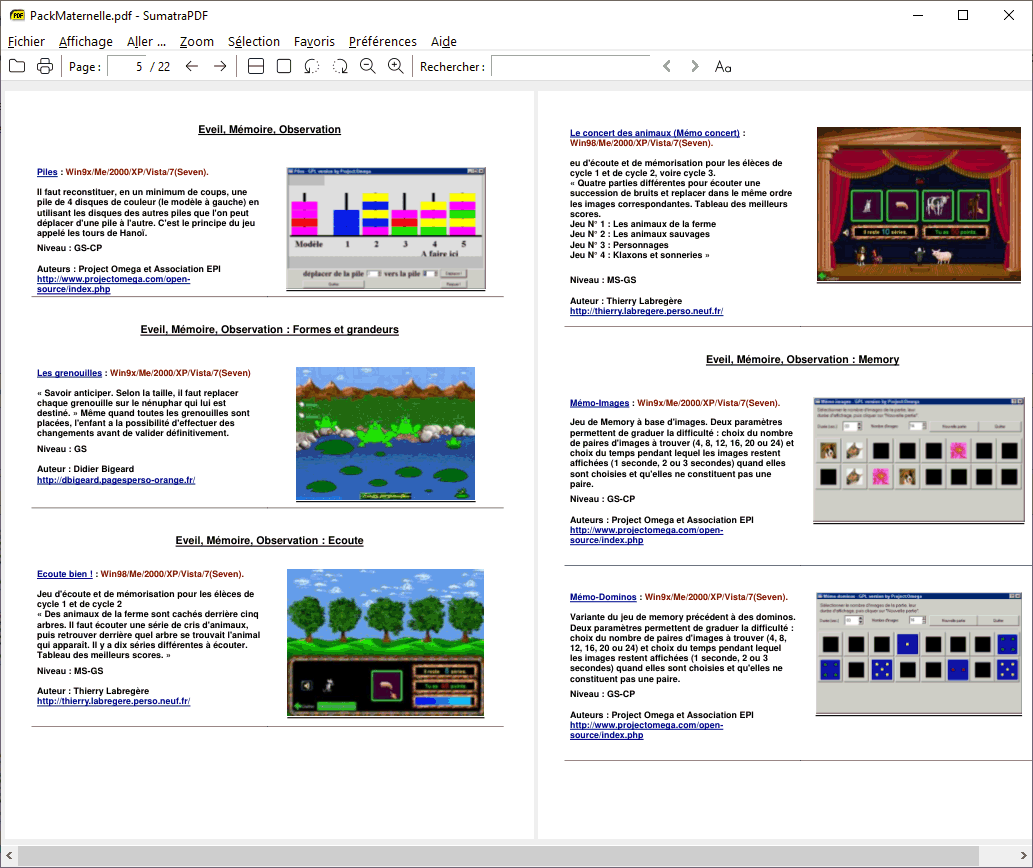Sumatra PDF
7373 lecturesOutils PDF : édition et création, conversion, lecture...
Informations et téléchargement : site (en anglais) de Krzysztof Kowalczyk
Certains navigateurs comme Firefox ou encore Brave possèdent un module de traduction (disponible sur la majorité des pages Web) vers le français ou une autre langue...
 Sumatra PDF : version 3.5.2 - 25/10/2023 - 7,12 Mo (32 bits) et 7,86 Mo (64 bits) - WinVista/7/8/8.1/10/11
Sumatra PDF : version 3.5.2 - 25/10/2023 - 7,12 Mo (32 bits) et 7,86 Mo (64 bits) - WinVista/7/8/8.1/10/11
 Sumatra PDF est un logiciel libre distribué gratuitement sous licence GNU/GPL.
Sumatra PDF est un logiciel libre distribué gratuitement sous licence GNU/GPL.
Sumatra PDF permet de lire tout fichier au format PDF.
Il peut remplacer Adobe Acrobat Reader, particulièrement sur des configurations peu puissantes.
Sumatra PDF peut (ou non) être configuré pour être le lecteur des fichiers PDF par défaut, il supporte le drag & drop (glisser-déposer), permet de se déplacer à l'intérieur d'un document (page suivante ou précédente, première ou dernière page, aller à une page précise).
Il propose de nombreux niveaux de zoom (onglet Zoom et sélections prédéfinies ou touches + et - du clavier numérique). Il offre plusieurs options d'affichage (Page unique, Facing ou double page, Book View ou comme un livre, vue continue), une rotation des pages, un mode Présentation et un mode plein écran (Onglet Affichage), etc. etc.
Il permet également l'impression de tout ou partie du document. Il est possible d'enregistrer un document directement à partir de son interface (format PDF ou texte), de faire une une recherche à l'intérieur d'un document, de sélectionner du texte avec la souris puis d'utiliser Ctrl-C pour le copier dans le presse-papiers, de copier une zone rectangulaire (image ou texte) dans le presse-papiers en utilisant Ctrl + bouton gauche de la souris, ... Il accepte les liens hypertextes (liens cliquables), peut ouvrir le document courant dans Adobe Acrobat Reader, l'envoyer par mail...
Sumatra PDF permet également de visualiser les documents XPS, les eBook (ePub, Mobi), les documents DjVu, les formats CBZ et CBR (bandes dessinées), les fichiers au format .chm (fichier d'aide), etc. Possibilité d'utiliser SumatraPDF par défaut avec les navigateurs Internet (Mozilla Firefox, Chrome et Opera), etc. (voir Options au début de l'installation).
La barre de menus : (Fichier, Affichage, ...) n'est pas affichée par défaut. Pour la retrouver il faut accéder au menu ( ), aller dans "Préférences" puis "Options avancées" et remplacer UseTabs = True par UseTabs = False ou alors utiliser simplement ce nouveau menu.
), aller dans "Préférences" puis "Options avancées" et remplacer UseTabs = True par UseTabs = False ou alors utiliser simplement ce nouveau menu.
Pour les modifications apportées par chaque version, voir la page Historique des versions (en anglais).
Installation et désinstallation prévues.
L'auteur propose une version portable (archive zip) que vous pouvez placer sur une clé USB par exemple.
Le site PortableApps.com propose l'installation d'une version "portable" qui peut fonctionner de manière autonome sur une clé USB ou sur tout autre média amovible.
Capture d'écran réalisée avec la version 3.4.1